ホームページ >ウェブフロントエンド >CSSチュートリアル >CSS Positions レイアウトを柔軟に使用して応答性の高いナビゲーション バーをデザインする方法
CSS Positions レイアウトを柔軟に使用して応答性の高いナビゲーション バーをデザインする方法
- WBOYWBOYWBOYWBOYWBOYWBOYWBOYWBOYWBOYWBOYWBOYWBOYWBオリジナル
- 2023-09-26 08:21:101214ブラウズ
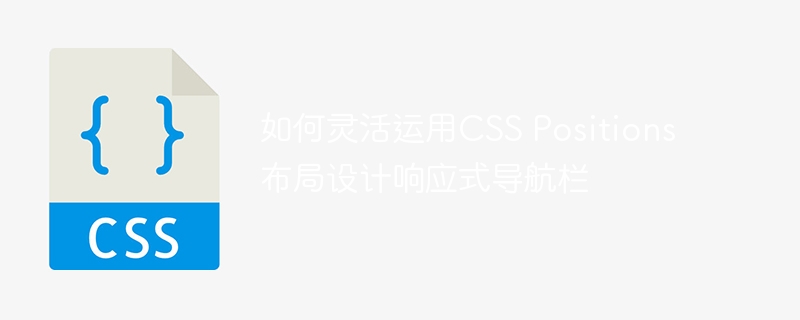
CSS 位置レイアウトを柔軟に使用してレスポンシブ ナビゲーション バーをデザインする方法
現代の Web デザインでは、レスポンシブ ナビゲーション バーは非常に重要なコンポーネントです。ユーザーにより優れたユーザー エクスペリエンスを提供し、画面サイズの異なるさまざまなデバイスに適応できます。
この記事では、CSS 位置レイアウトを使用して柔軟で応答性の高いナビゲーション バーをデザインする方法を紹介し、具体的なコード例を示します。
最初のステップは、ナビゲーション バーの HTML 構造を作成することです。 c787b9a589a3ece771e842a6176cf8e9 要素をナビゲーション バーのコンテナとして使用し、順序なしリスト ff6d136ddc5fdfeffaf53ff6ee95f185 を追加してナビゲーション メニュー項目を保存できます。
<nav>
<ul>
<li><a href="#">首页</a></li>
<li><a href="#">产品</a></li>
<li><a href="#">关于我们</a></li>
<li><a href="#">联系我们</a></li>
</ul>
</nav>次に、CSS スタイルを使用してナビゲーション バーをレイアウトし、応答性を高めます。
まず、背景色、高さ、境界線などの基本的なスタイルをナビゲーション バーに追加します。
nav {
background-color: #333;
height: 60px;
border-bottom: 1px solid #ccc;
}次に、ナビゲーション メニュー項目を水平に配置して中央揃えにする必要があります。ここでは、CSS の flexbox プロパティを使用してこれを実現できます。
ul {
display: flex;
justify-content: center;
padding: 0;
margin: 0;
list-style-type: none;
}次に、テキストの色、パディング、ホバー効果などのスタイルをナビゲーション メニュー項目に追加します。
li {
padding: 0 15px;
}
a {
color: #fff;
text-decoration: none;
}
a:hover {
color: #ccc;
}これまでに、基本的なナビゲーション バーのレイアウトを実装しました。次に、CSS Positions を使用してレスポンシブ ナビゲーション バーを実装する方法を紹介します。
デフォルトでは、ナビゲーション メニュー項目は水平に配置されますが、画面の小さなデバイスでは、ナビゲーション メニュー項目を垂直に配置する必要があります。現時点では、CSS 位置の @media クエリを使用してこれを実現できます。
@media screen and (max-width: 600px) {
/* 在小屏幕上,导航菜单项垂直排列 */
ul {
flex-direction: column;
}
}上記のコードでは、画面幅が 600 ピクセル未満の場合にナビゲーション メニュー項目を垂直に配置するための @mediaクエリを定義しています。
さらに、CSS 位置を使用して、小さな画面ではナビゲーション バーのコンテンツを非表示にし、必要に応じて表示することもできます。これにより、ページスペースが節約され、より良いユーザーエクスペリエンスが提供されます。
@media screen and (max-width: 600px) {
/* 隐藏导航菜单项 */
ul {
display: none;
}
/* 添加一个按钮来显示导航菜单项 */
.menu-toggle {
display: inline-block;
background-color: #333;
color: #fff;
padding: 10px 20px;
text-decoration: none;
}
}上記のコードでは、menu-toggle クラスを定義して、ナビゲーション メニュー項目を表示するボタンを作成します。また、CSS Positions の display: none; 属性を使用して、ナビゲーション メニュー項目を非表示にします。
最後に、JavaScript を介してボタン クリック イベントを実装し、ユーザーがボタンをクリックしたときにナビゲーション メニュー項目を表示または非表示にする必要があります。
document.querySelector('.menu-toggle').addEventListener('click', function() {
document.querySelector('ul').classList.toggle('show');
});上記の JavaScript コードでは、show クラスを追加することでナビゲーション メニュー項目を表示または非表示にします。
上記の手順により、柔軟で応答性の高いナビゲーション バーを作成することができました。画面幅が600ピクセル未満の場合、ナビゲーションメニュー項目は縦に配置され、ボタンをクリックすることでメニュー項目の表示/非表示が切り替わります。
要約すると、CSS 位置レイアウトを使用して応答性の高いナビゲーション バーをデザインするのは難しくありません。CSS の基本的なスタイルとプロパティを理解し、@media を柔軟に使用するだけで済みます。それを実現するためにクエリと JavaScript を使用するだけです。この記事があなたのお役に立ち、実際のプロジェクトに柔軟に適用できることを願っています。
以上がCSS Positions レイアウトを柔軟に使用して応答性の高いナビゲーション バーをデザインする方法の詳細内容です。詳細については、PHP 中国語 Web サイトの他の関連記事を参照してください。

